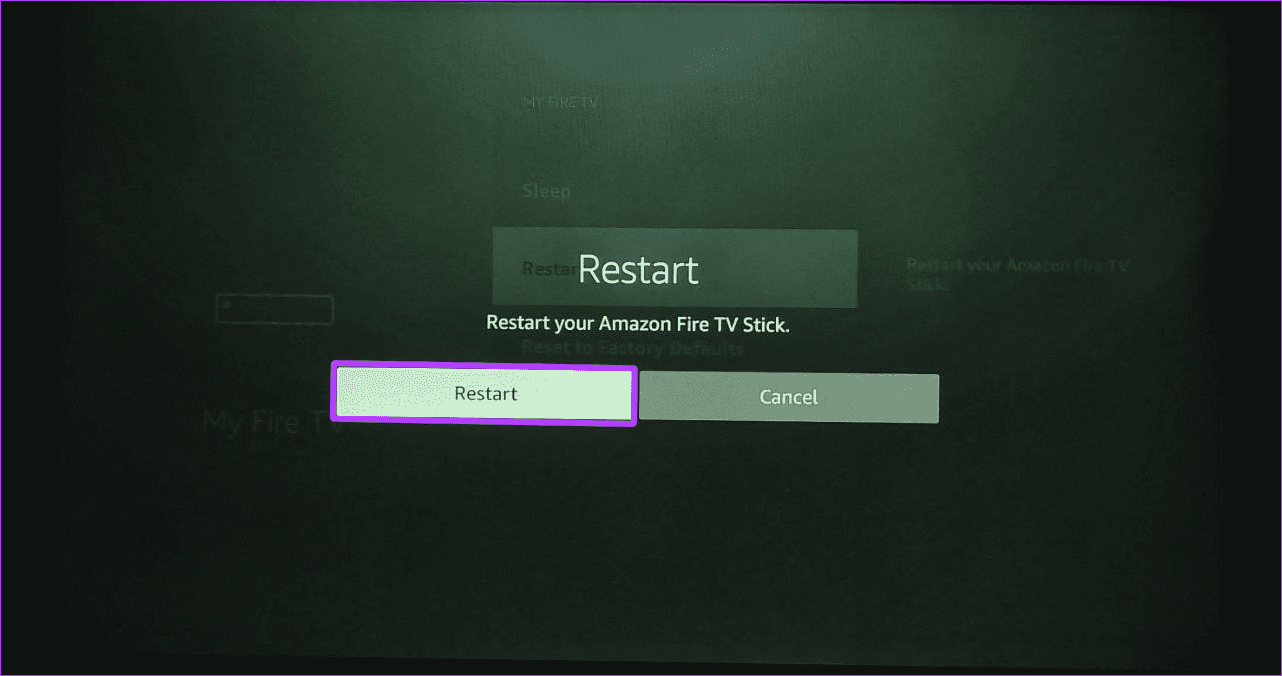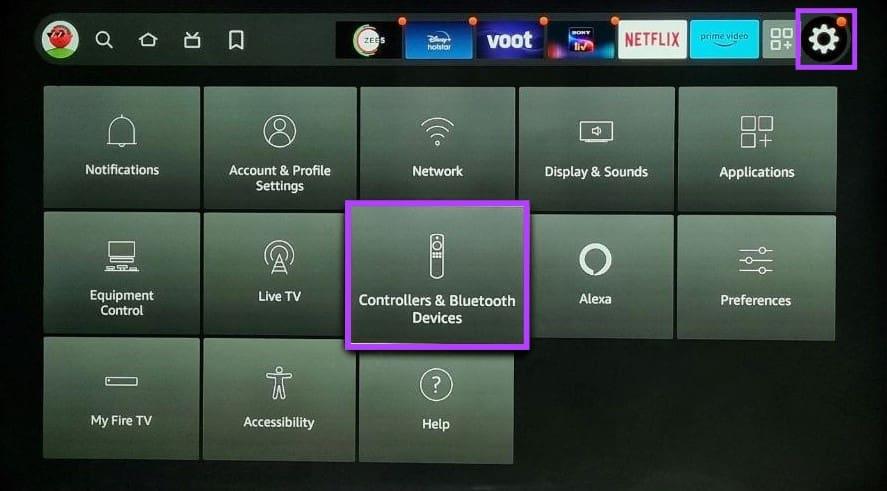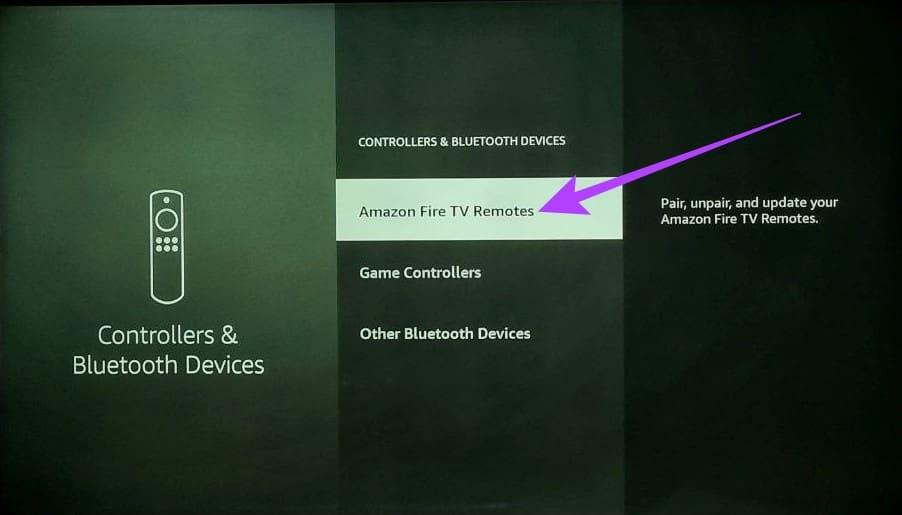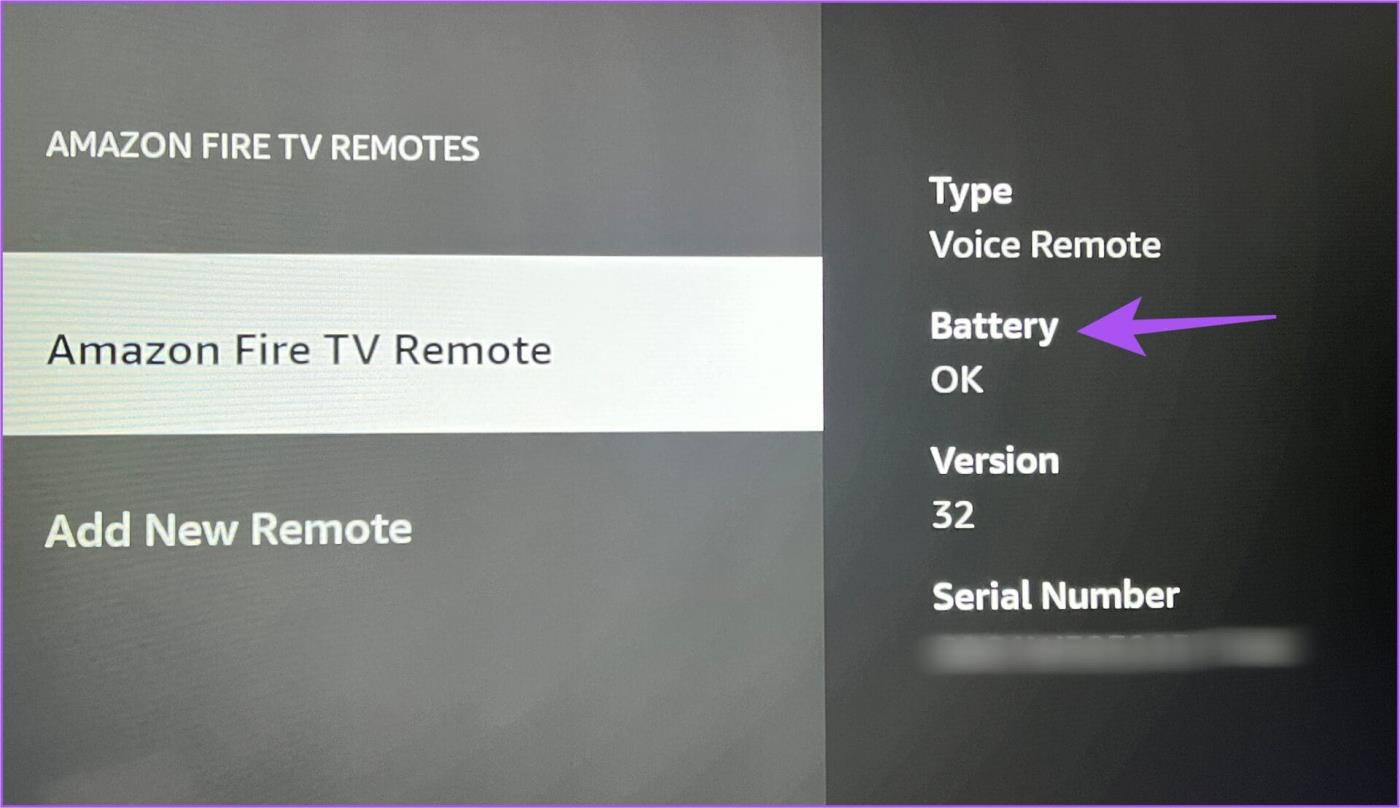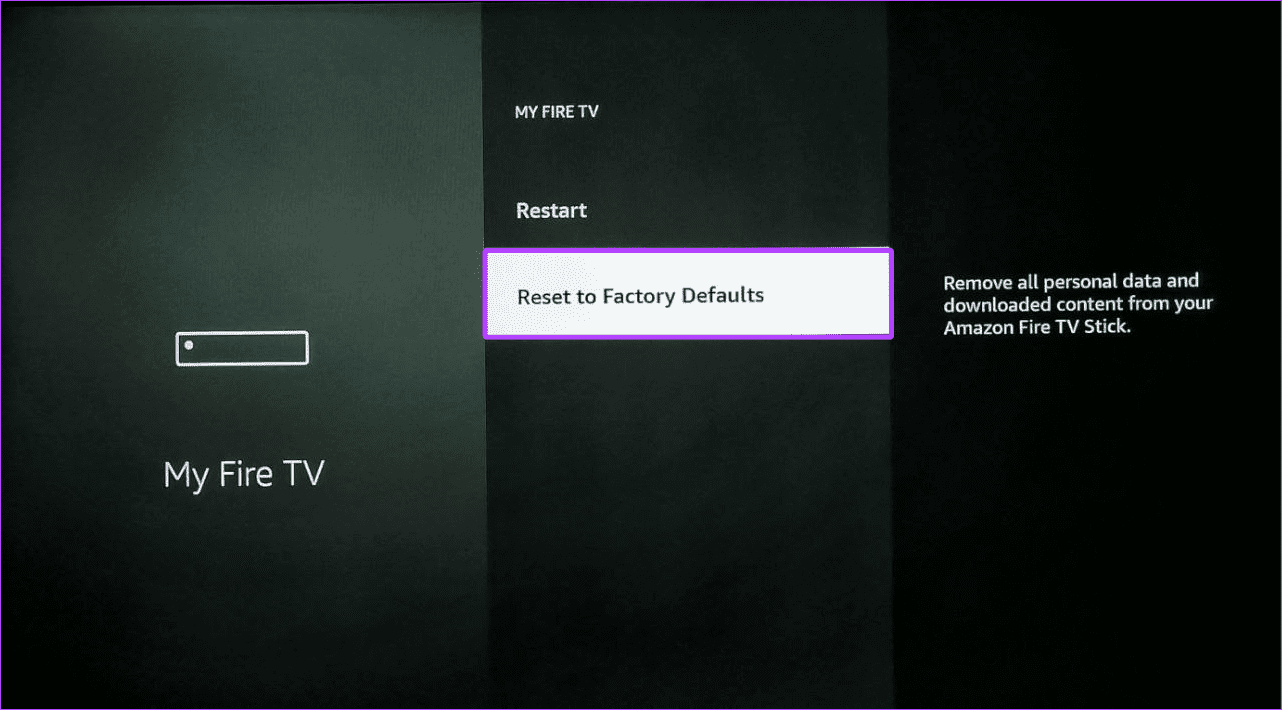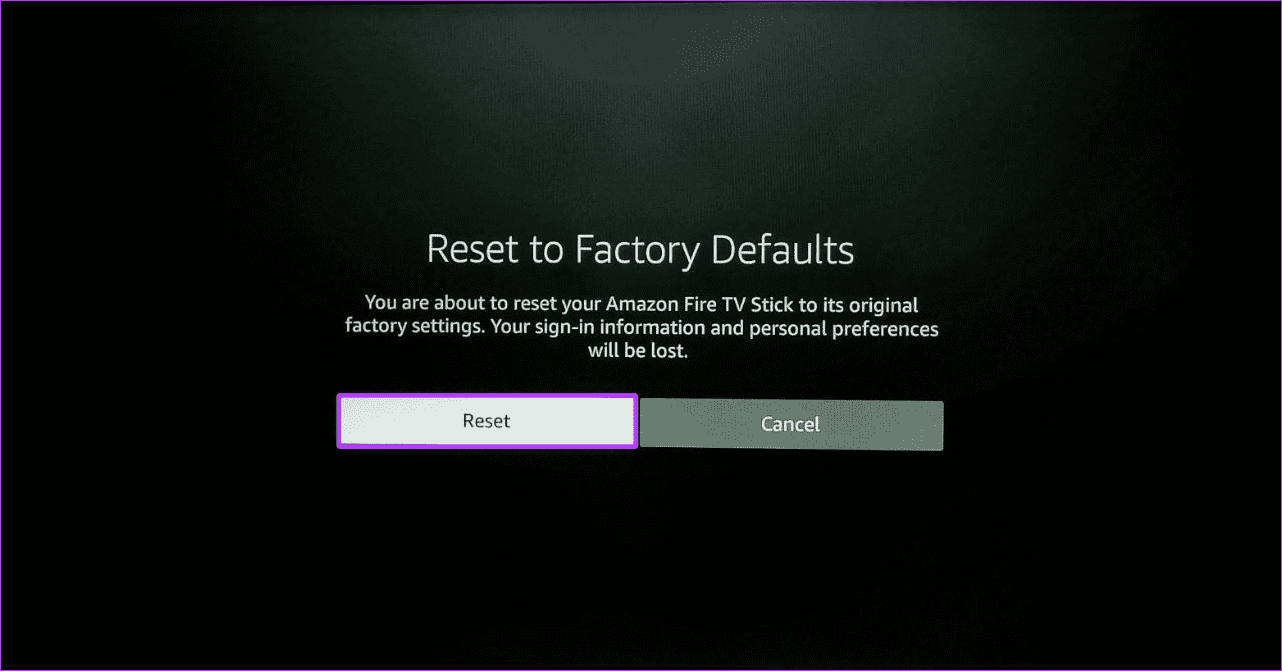Snelle tips
- De meeste afstandsbedieningen hebben onbelemmerde toegang tot het ontvangende apparaat nodig. Dus als er zich een obstakel bevindt tussen de afstandsbediening en het apparaat, verwijder deze dan en probeer het opnieuw.
- Zorg ervoor dat uw Fire TV Stick-apparaat en apps zijn bijgewerkt.
- Als u de afstandsbediening voorlopig niet kunt gebruiken, installeer dan de Fire TV Remote-app en gebruik deze om problemen met uw Fire TV Stick-apparaat op te lossen.
Basisoplossingen
- Zorg ervoor dat de afstandsbediening zich binnen bereik bevindt: het gebruikelijke bereik van de afstandsbediening van een Fire TV Stick is ongeveer 3 meter. Als u problemen ondervindt bij het gebruik van de afstandsbediening, zorg er dan voor dat deze zich binnen het voorgeschreven bereik van uw Fire TV Stick bevindt.
- Vervang de batterijen van de afstandsbediening: Als de batterijen bijna leeg zijn, kan een afstandsbediening haperen of niet goed werken. Vervang dus de batterijen van uw Fire TV Remote en probeer het opnieuw.
- Probeer de Alexa-knop of spraakopdrachten te gebruiken: Druk op de Alexa- of Spraakopdracht-knop op de afstandsbediening en probeer vervolgens uw Fire TV Stick te gebruiken. Als het werkt zoals verwacht, zal uw afstandsbediening waarschijnlijk niet het probleem zijn.
Oplossing 1: afstandsbediening ontkoppelen en repareren
Problemen tijdens de eerste koppeling kunnen ervoor zorgen dat de afstandsbediening niet goed werkt met uw Fire TV Stick-apparaat. Om dit op te lossen, kunt u de afstandsbediening ontkoppelen en opnieuw koppelen aan uw Fire TV Stick.
Stap 1: Druk tegelijkertijd op de linkerknop , de menuknop en de terugknop totdat het blauwe lampje op de afstandsbediening knippert.

Stap 2: Wacht een paar seconden en druk op de Home-knop op uw afstandsbediening om deze opnieuw te koppelen. Laat de knop los zodra u de koppelingsprompt op het scherm ziet.

Oplossing 2: Start Fire TV Stick opnieuw vanuit Instellingen
Een eenvoudige herstart van het apparaat kan eventuele tijdelijke Fire TV Stick-problemen oplossen. Gebruik hiervoor het menu Instellingen op uw apparaat. Hier is hoe.
Stap 1: Open uw Fire TV Stick en selecteer Instellingen in de menu-opties. Selecteer vervolgens Mijn Fire TV .

Stap 2: Ga naar beneden en selecteer Opnieuw opstarten .

Stap 3: Selecteer opnieuw opstarten wanneer daarom wordt gevraagd . Wacht tot uw apparaat opnieuw is opgestart voordat u het opnieuw probeert.
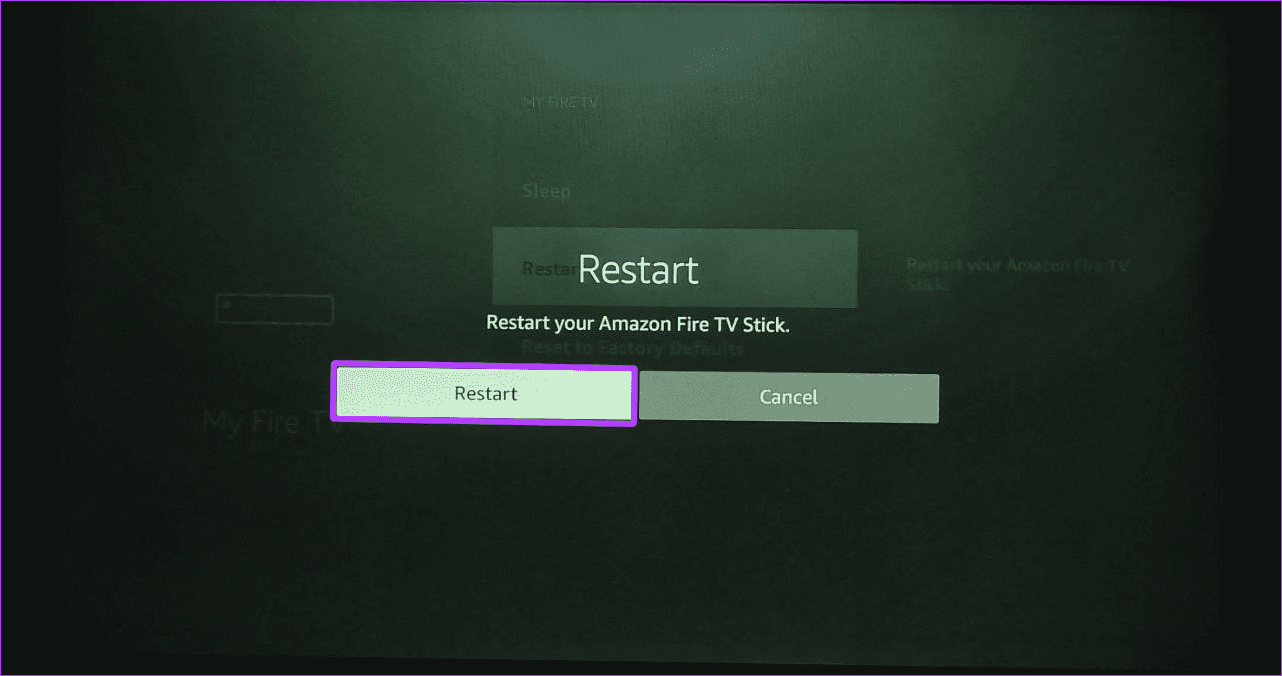
Oplossing 3: Controleer de batterijstatus op afstand
Als u de batterijen van uw Fire TV Stick-afstandsbediening al hebt vervangen en deze nog steeds niet werkt of met tussenpozen werkt, is er een probleem met de batterijen. Om dit te controleren, opent u de instellingen op afstand en bekijkt u de status van de momenteel geïnstalleerde batterijen. Hier is hoe:
Stap 1: Open Fire TV-stick. Ga naar Instellingen en selecteer Controllers en Bluetooth-apparaten .
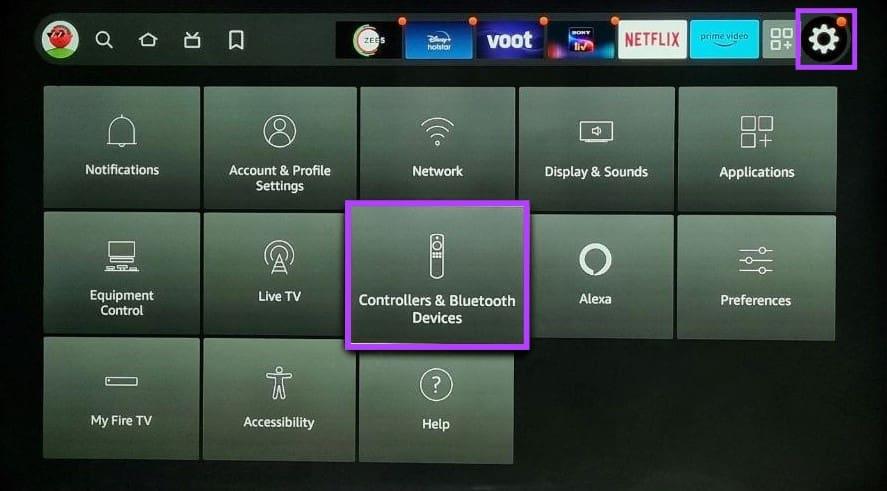
Stap 2: Selecteer hier Amazon Fire TV-afstandsbedieningen .
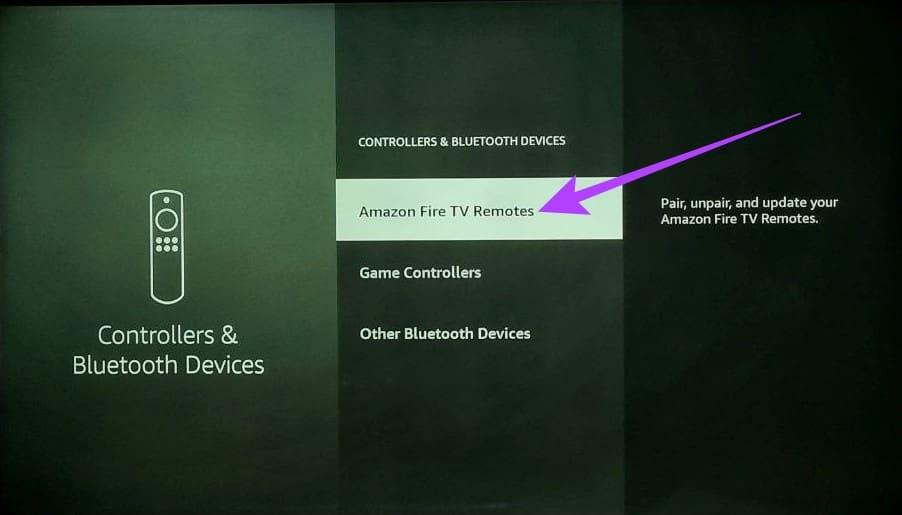
Stap 3: Controleer vanaf het rechterzijpaneel de batterijstatus .
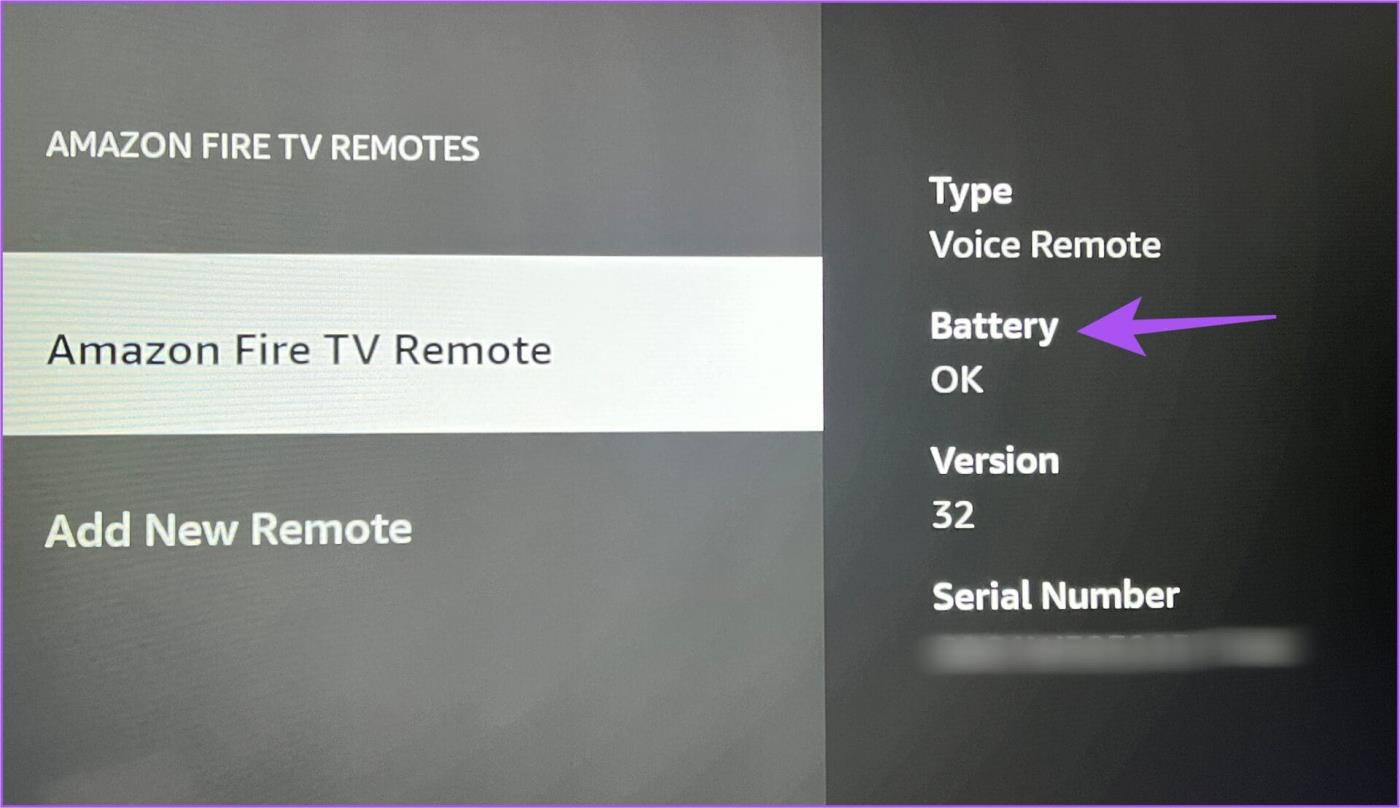
Als er een probleem is, controleer dan of de batterijen goed zijn geplaatst, of plaats nieuwe batterijen en controleer het opnieuw.
Oplossing 4: reset uw Fire TV Stick-apparaat
Als u de afstandsbediening nog steeds niet kunt laten werken, stelt u uw Fire TV Stick opnieuw in . Hiermee worden alle instellingen verwijderd die voorkomen dat de afstandsbediening werkt. Hiermee worden echter alle apparaatgegevens en instellingen verwijderd. Volg de onderstaande stappen.
Stap 1: Selecteer Instellingen op uw Fire TV Stick en selecteer Mijn Fire TV .

Stap 2: Scroll naar beneden en selecteer Reset to Factory Defaults .
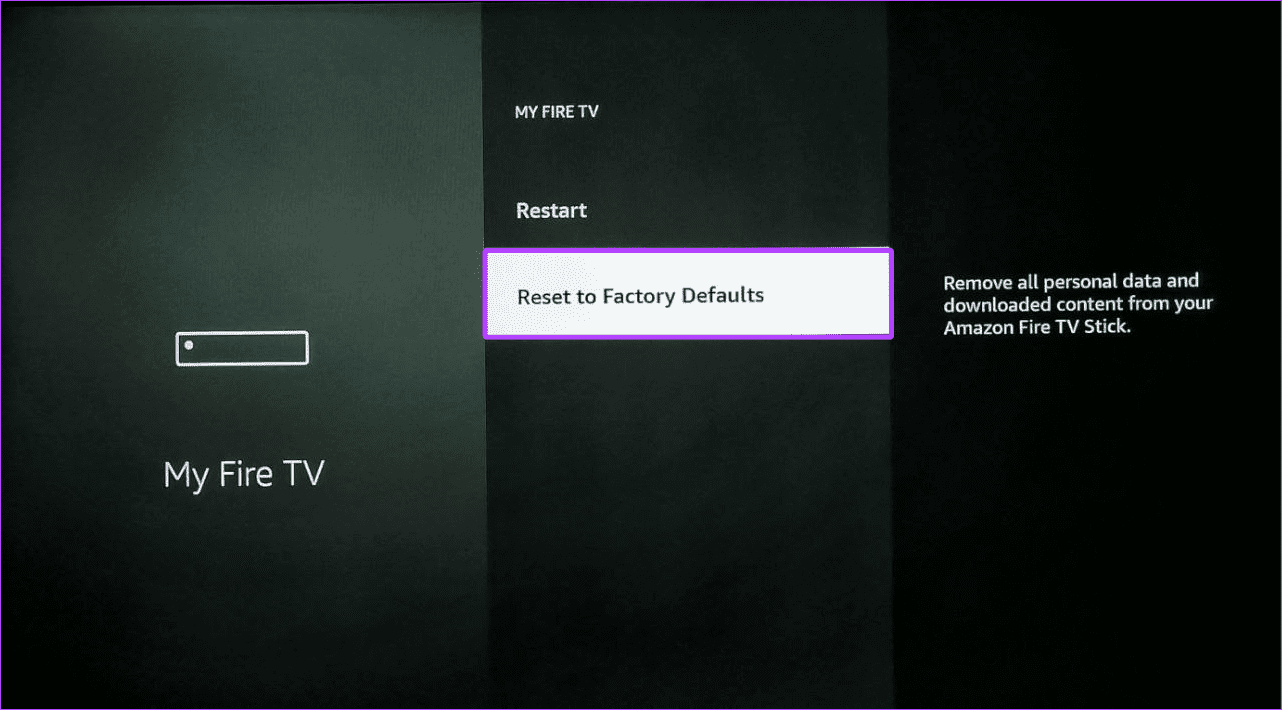
Stap 3: Selecteer Reset om te bevestigen. Zodra het apparaat opnieuw is ingesteld, koppelt u uw afstandsbediening opnieuw en stelt u uw Fire TV Stick-apparaat in.
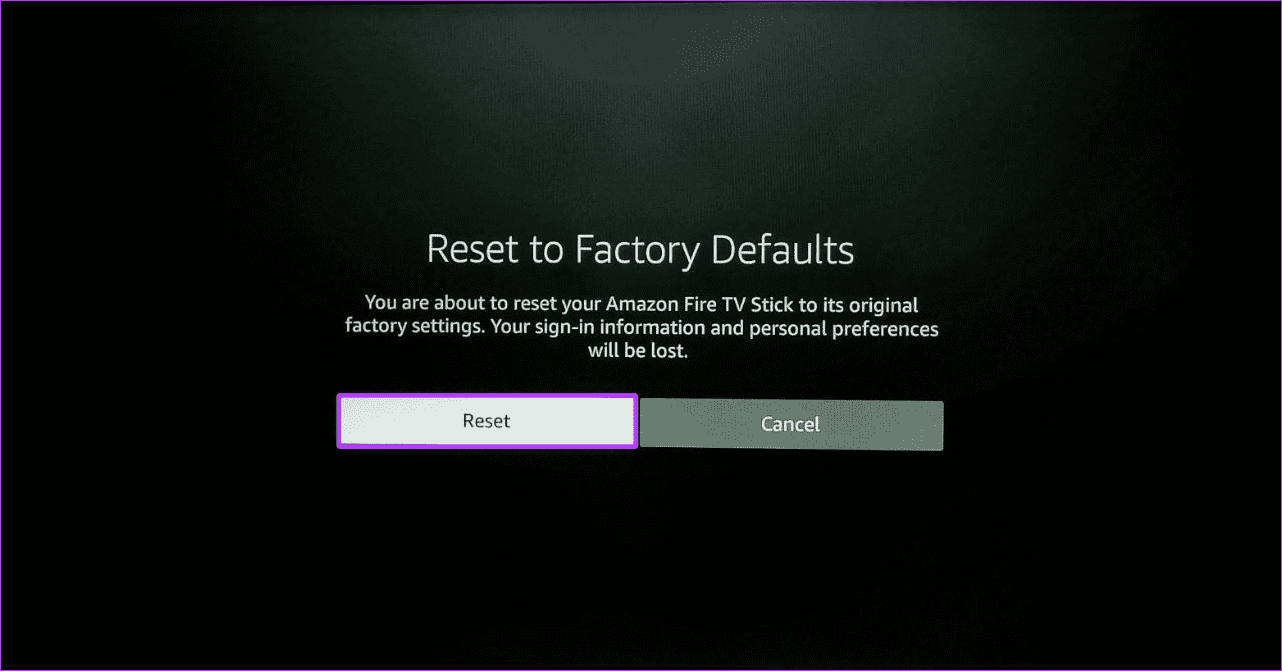
Alternatief: gebruik de Fire TV Remote-app op uw telefoon
Als u problemen ondervindt met de afstandsbediening van uw apparaat of als de afstandsbediening kwijtraakt, kunt u de Fire TV-app gebruiken om uw Fire TV Stick te bedienen. Het enige dat u hoeft te doen, is het downloaden en koppelen met uw Fire TV Stick-apparaat.
Download de Fire TV Remote-app voor iOS
Download de Fire TV Remote-app voor Android
Of je kunt, afhankelijk van je apparaat, ook een vervangende 3e generatie Fire TV-afstandsbediening van Amazon krijgen. Dit zal u helpen uw Fire TV Stick te gebruiken als uw afstandsbediening onbruikbaar is.